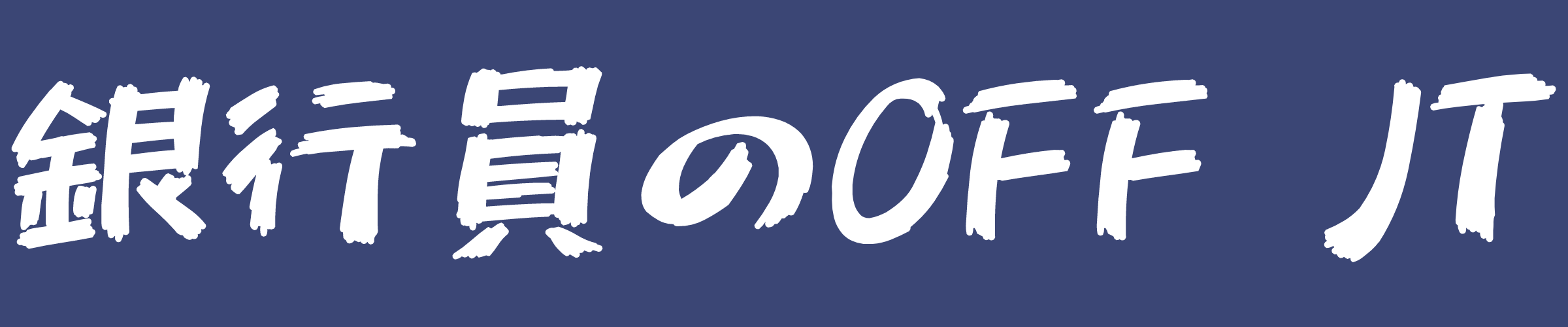こんにちは。たいちょーです。
ショートカットキーシリーズ第3回!
新人のうちにパソコンスキルを上げたい。
今回もそういった新入社員、若手社員の方に、社会人として最低限覚えておきたいショートカットキーについて書いています!
本記事は【基本操作編①】であり、【初級編】【移動・選択編】もあわせてご覧下さい!
なお、Windowsの場合です。


便利な機能
・フラッシュフィル⇒「Ctrl+E」
・プルダウンの表示⇒「Alt+↓」
・繰り返し操作⇒「F4」
・置換⇒「Ctrl+H」
・フラッシュフィルについて
Excelが入力されたデータから自動的に法則性を見つけ、法則性に基づきデータを入力してくれる機能です。
動画内の「③文字列の抽出」では”東京都”は左から3文字、”神奈川県”は左から4文字を検知しており、都道府県を検知したわけではない点に注意です。
表示形式の変更
・セルの書式設定⇒「Ctrl+1」
・太字⇒「Ctrl+B」
・斜体⇒「Ctrl+I」
・下線⇒「Ctrl+U」
・罫線を削除⇒「Ctrl+Shift+\」
・カンマで桁を区切る⇒「Ctrl+Shift+1」
・パーセント表示⇒「Ctrl+Shift+5」
・行、列のグループ化⇒「Shift+Alt+→」
・行、列のグループ解除⇒「Shift+Alt+←」
まとめ、ショートカットキー早見表
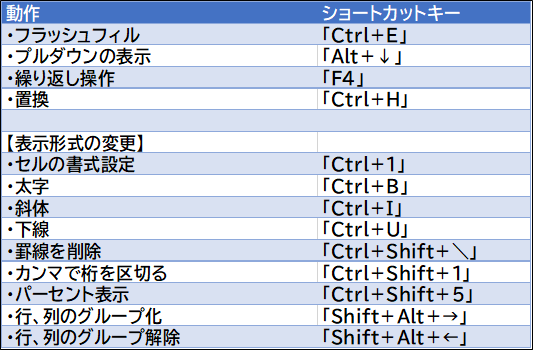
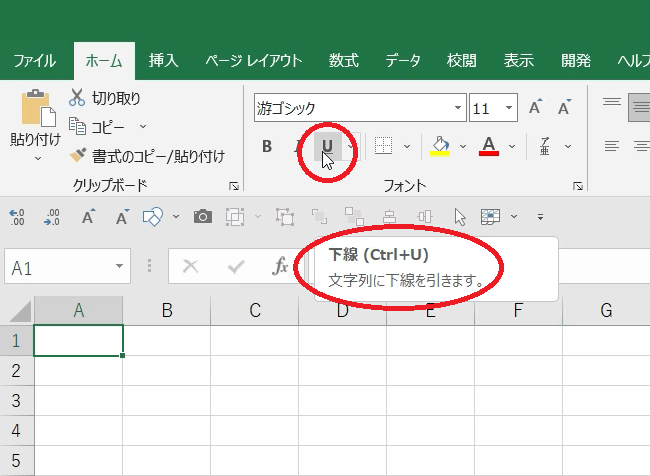
キーボードの配列やパソコンの設定によって、AltキーやFnキーを同時に押す必要があったり、一部使えないショートカットキーがあるかもしれません。
その際は、個別にインターネットで検索すると解決する可能性が高いです。

例えば上記キーボードの場合、独立したPgUp、PgDn、Home、Endキーがありませんが、次のように入力すると使用できます。
PgUp⇒「Fnキー+↑」
PgDn⇒「Fnキー+↓」
Home⇒「Fnキー+←」
End⇒「Fnキー+→」
以上、たいちょーでした。